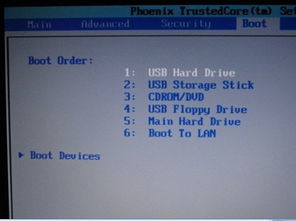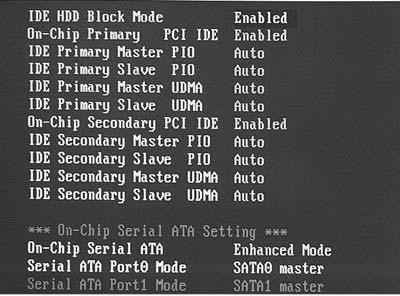刚买了一个500G的新硬盘,把它成功连入了电脑,由于是SATA的硬盘,没有跳线,所以直接连接在了光驱数据线上,课时激起启动了之后,在“我的电脑”中任然是没有安装新硬盘时候的分区,怎么办?
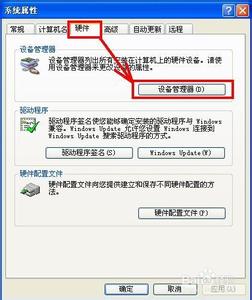
安装了双硬盘电脑却不显示新硬盘怎么办――工具/原料
分区软件
电脑
安装了双硬盘电脑却不显示新硬盘怎么办――问题展现:安装了双硬盘电脑却不显示新硬盘怎么办 1、
在“我的电脑”上面单击右键,选择“属性”,在打开的属性对话框中,选择“硬件”――设备管理器。
安装了双硬盘电脑却不显示新硬盘怎么办 2、
在打开的“设备管理器”中的“硬盘驱动器”下可以看到有两个硬盘,用360硬件大师检测和驱动精灵检测都能检测出来,但是在“我的电脑”中却还是原来的分区。
安装了双硬盘电脑却不显示新硬盘怎么办――分区解决:安装了双硬盘电脑却不显示新硬盘怎么办 1、
其实这个时候只需要给电脑分区就可以解决了,如果是Win7系统,用Windows自身的磁盘管理器就可以分区,“管理器”――磁盘,看到你第二块硬盘后在上面右键――创建――根据你的需要划分分区大小――格式选NTFS――快速格式化那里打上钩――执行完毕后就可以在我的电脑看到的;如果是XP系统,我们可以安装一个分区软件,在网上搜索,有很多。
安装了双硬盘电脑却不显示新硬盘怎么办_硬盘不显示
安装了双硬盘电脑却不显示新硬盘怎么办 2、
分区结束后,打开“我的电脑”,就可以看到分区已经成功了,如图所示。
 爱华网
爱华网